Содержание
Одним из самых инновационных и значимых продуктов последнего времени можно смело считать так называемый «голосовой помощник» — программу, которая активируется вашим собственным голосом и благодаря которой вы можете производить ввод ваших запросов в систему, не тратя времени на использование клавиатуры.
Оглавление:
Основным и самым распространённым голосовым помощником среди пользователей персональных компьютеров на базе «Виндовс» является «OK, GOOGLE» («Окей Гугл» в русском варианте) — голосовой помощник от компании «GOOGLE», лидера современных компьютерных технологий.
Помощник «Ok, Google» впервые появился в 2012 году на мобильной платформе Android 4.1 и с течением времени получал новые возможности и расширения функционала.
С момента выхода данной программы прошло уже более 4 лет, и за это время функционал претерпел значительные изменения, а программа — незаменимой в ежедневном использовании. Рассмотрим возможности на конкретных примерах.
Оформить санаторно-курортную карту правильно и быстро для взрослого или ребенка за один день можно на сайте sankarta.ru.
Поиск информации в интернете
На компьютерах с операционной системой «Виндовс» использование службы возможно при наличии работающего микрофона и использовании поисковика «GOOGLE», который вы можете выбрать в настройках браузера.
Чтобы активировать голосовой ввод, вам нужно нажать на значок микрофона в поисковой строке браузера. Произнеся запрос, система обработает полученные от вас данные и отобразит сайты.
Поиск событий
Бывают моменты, когда нам нужно уточнить какую-нибудь информацию по событиям: поиск кинотеатра с новым фильмом или ближайшего отеля для отдыха, но искать сайты и изучать их нет времени – на такой случай «ОКей, Гугл» становится незаменимым инструментом.
Открыв браузер или активировав функцию на смартфоне/планшете и задав вопрос, вы получите ответ с указанием места, расстояния до этого места и общей информацией.
Если вам нужно произвести несложные математические расчеты, то, задав голосом команду, например, «три плюс два», «ОК, Гугл» выдаст вам ответ. И озвучит его голосом.
Настройка будильник и таймера
Для установки будильника больше не нужно ковыряться в настройках и передвигать цифры – задав команду «Окей Гугл, буди мня каждую неделю в 8 утра по будням», помощник выставит будильник на 8:00, с ежедневным повтором по будним дням. Если нужно отсчитать в обратном порядке время, тогда используйте команду «Окей Гугл, обратный отсчет 15 минут» и система запустит 15-минутный таймер.
Отправка смс-сообщений
Когда вам нужно отправить сообщение кому-либо из контактного листа, то при помощи службы «Окей Гугл» это можно сделать голосом, не набирая текст вручную. Алгоритм общения службы выстроен так, что задавая вопросы, система будет как бы вести вас по нужным шагам. Задайте команду «Окей Гугл», отправь СМС маме» и система запросит на какой номер отправлять будущее смс-сообщение, выбрав номер, вы голосом диктуете текст, после чего, сделав небольшую паузу, система спросит «отправить или изменить данное сообщение», вы отдаете нужную команду и СМС уходит адресату. Это, пожалуй, одна из самых интересных и полезных функций в службе «Окей Гугл»
Набор номера телефона
Аналогично вышеописанной функции отправки смс-сообщений, «ОКей Гугл» способна совершать и звонки согласно вашему голосовому запросу.
Для этого нужно нажать клавишу вызова команды «ОКей Гугл» и сказать «позвони отцу /на рабочий/на мобильный/на домашний» и система при наличии помеченного «рабочего» или какого-либо иного типа сделает вызов именно на указанный тип номера конкретному абоненту.
Важно помнить, что служба «Окей Гугл» на компьютерах работает в урезанном режиме и годится в основном для поиска информации. Версия в системе «ANDROID» позволяет практически полноценно управлять самим устройством и находить нужную информацию в сети.
Работа с системой «ANDROID»
Служба «Окей Гугл» является интегрированной программой в операционную систему «ANDROID», что позволяет включать и отключать различные функции смартфон/планшета, а также запускать программы и игры. Таким образом, благодаря «Окей Гугл», вы получаете полноценный доступ к управлению телефоном.
В заключении описания команд стоит отметить, что развитие данной службы не стоит на месте, и здесь рассмотрены лишь базовые команды голосового ввода, на самом деле служба «Окей Гугл» способна искать ответы на самые разные вопросы, тем самым помогая вам в ежедневной работе и досуге.
Установка «Окей Гугл»
Для того чтобы иметь доступ к голосовому поиску, в вашей системе должен быть установлен активный встроенный микрофон и установлен браузер CHROME, который вы всегда можете скачать бесплатно с сайта google.com.
На сайте находится самая свежая версия браузера.
- В мобильных устройствах под управлением ОС «ANDROID» команда «Окей Гугл» уже установлена и интегрирована по умолчанию, скачать отдельным приложением (в случае необходимости) можно через магазин «Google Play» и настроить, согласно рекомендациям из статьи.
- Для активации голосового поиска в мобильном устройстве, вам нужно найти «горячую клавишу», отвечающую за запуск команды «Окей гугл — практически во всех моделях телефонов это клавишу «Меню».
Далее, вам нужно зайти в настройки сервиса и включить «распознавание речи», выбрать «из приложения» и «распознавать всегда». Так служба будет слышать вас независимо от того играете ли вы, или устройство лежит в режиме ожидания.
- Если окно службы «Окей Гугл» не реагирует на запросы и не отображает буквы при произнесении — не работает микрофон устройства.
- При попытке активации службы устройство не реагирует, окно ввода не появляется – проверьте настройки службы и включите «распознавать всегда».
- Регулярно проверяйте наличие обновлений для системных служб « Google » через магазин приложений « Google Play » — в обновлениях исправляются ошибки, улучшается производительность и поддержка различных устройств.
Это интересно
- Как узнать и восстановить свою учетную запись майкрософт
- Как сделать брошюру в ворде: пошаговая инструкция
- Способы постановки тире в Ворде
- Добавление музыки в презентацию Powerpoint на все слайды
- Как быстро восстановить несохраненный документ Word 2003, 2007, 2010
Для того, чтобы включить функцию окей гугл в Google Chrome — зайдите в настройки браузера, нажмите «Показать дополнительные настройки», а после этого отметьте пункт «Включить голосовой поиск по команде «Окей, Google». Если такого пункта вдруг нет, удостоверьтесь, что у вас установлена последняя версия браузера, если нет — зайдите в настройки, выберите пункт «О браузере Google Chrome» и он самостоятельно проверит и скачает последнюю версию.
Готово, теперь эта функция будет работать, при условии, что работает ваш микрофон, он установлен в качестве записывающего устройства по умолчанию в Windows и у вас есть подключение к Интернету.
При этом, сказать: «Окей гугл» можно только на главной странице поиска или в результатах поиска Google — браузер, работающий в фоновом режиме и другие страницы не воспринимают команд.
Примеры команд
Google понимает множество команд на русском языке, отлично (по сравнению с тем, что было еще год назад) распознает русскую речь, но несмотря на большое количество команд, их набор все-таки ограничен. Бывает, что если ту же команду задаешь на английском языке — получаешь точный ответ, а на русском — только результаты поиска. (Кстати, одна из поразивших меня в последнее время вещей: данный голосовой помощник «на слух» воспринимает то, на каком языке я говорю, без дополнительных настроек. Опробованы русский, английский и немецкий, при этом последний у меня почти никакой).
Некоторые примеры голосовых команд окей гугл для компьютера (на телефоне добавляются функции запуска приложений голосом, отправки смс сообщений, настройка напоминаний календаря и тому подобные):
- Сколько времени (по умолчанию отвечает текущее время по местоположению, можно в запросе добавить другой город).
- Какая погода в…
- Как доехать от меня до или от такого-то пункта до такого-то.
- Покажи картинки + описание, покажи видео + описание.
- Кто такой и что такое плюс имя, слово и тому подобное.
- Сколько рублей в 1000 долларов.
- Перейти на сайт и название сайта.
Сами команды не обязательно проговаривать так, как написано. Также я не могу дать и полного списка — сам экспериментирую с телефоном, когда нечего делать и наблюдаю, что ответы получаются на все большее количество разных запросов (то есть они добавляются со временем). Если ответ есть — вам не только покажут результат, но и произнесут его голосом. А если ответа нет, то вы увидите результаты поиска по сказанным вами словам. В общем, рекомендую установить окей гугл и попробовать, по крайней мере это может быть интересно.
А вот какой-то пользы я от таких возможностей пока не ощутил, единственный чужой пример, который показался интересным — во время готовки спрашивать что-то наподобие «сколько миллилитров в одном стакане», чтобы не прикасаться к устройству не всегда чистыми руками. Ну и прокладка маршрутов в автомобиле.
Плюс, если брать мой личный пример, но не связанный напрямую именно с «Ok Google» — я давно использую голосовой поиск в телефонной книге на Android (который может работать и оффлайн) чтобы за секунду набрать любой из сотен номеров там.
Сервисы и программы
Оглавление:
Голосовой поиск окей Гугл раньше работал на мобильном устройстве. В данный момент его встроили в Google, который доступен на компьютере. В этой статье мы настроим функцию голосового поиска. И будем пользоваться им, чтобы искать в Интернете информацию с помощью голоса.
Голосовой поиск окей Гугл, что он собой представляет на компьютере

Вам лишь нужно его установить на компьютер, и разрешить доступ к микрофону, чтобы голосовой поиск заработал. О том, как настроить доступ к микрофону, показано в статье на блоге.
Теперь, эту функцию браузера можно использовать. Далее, мы произведём установку и настроим данную программу. Вам она поможет найти в Сети любую информацию очень быстро. К данному поиску, Вы можете применить различные голосовые команды, которые будут приведены для примера.
Устанавливаем поиск Гугл на компьютер или ноутбук
Как установить голосовой поиск окей Гугл на компьютер? Для начала скачайте и установите обозреватель Google – (www.google.ru). Далее, запустите его на компьютере и подсоедините микрофонное устройство (о том, как это сделать говорилось в предыдущем разделе статьи).
Данный голосовой помощник настраивается по-разному, в разных версиях Google. В этом случае, нужно его обновить до последней версии, чтобы успешно использовать инструкцию, которая будет показана ниже (Скрин 1).
Нажимаем в верхнем углу браузера на три линии, далее «Справка» и «О браузере». Например, если он не обновлён, нажмите кнопку «Обновить» после чего его перезапустите. Когда всё будет готово, можно переходить к настройке голосового поиска.
Как настроить голос в браузере
Вы сможете быстро настроить голосовой поиск в Гугле. Запустите браузер Гугл и на его начальной странице нажмите значок микрофона (Скрин 2).
Он запросит у Вас доступ к микрофону. Нажмите «Разрешить» и этот голосовой поиск будет активирован. Как видите нет ничего сложного. Не надо даже заходить в настройки браузера, чтобы настроить данный голосовой поиск. После его настройки, нажимаете на значок микрофона, и говорите любые поисковые команды (Скрин 3).
Примеры работ с голосовым поиском смотрите далее.
Примеры голосового общения через Гугл
Первый пример, наиболее лёгкий — это узнать какая погода в вашем регионе или городе. Кликните по голосовому поиску и проговорите в микрофон (Скрин 4).
За считанные секунды поиск выдаёт нужную Вам информацию о погоде.
Можно перечислить ещё примеры, которые задают многие пользователи этому голосовому поиску:
- бесплатные фильмы в хорошем качестве;
- какая сегодня погода;
- точное время в том или ином городе;
- ближайшие магазины с дешёвыми ценами на товары;
- как заработать деньги в Сети и многое другое.
Используйте этот голосовой помощник и Ваше время при поиске информации в Интернете будет сэкономлено во много раз.
Заключение
Итак, голосовой поиск окей Гугл отличный инструмент, который позволяет находить любые данные в Сети быстро. В том числе, при помощи голоса и голосовых команд. С помощью настроек в браузере можно сделать поиск информации без сомнительного и ненужного контента. Достаточно установить безопасный фильтр поиска и вся информация в Гугле будет отфильтрована по категориям. Спасибо за внимание!
С уважением, Иван Кунпан.
Просмотров: 282Используемые источники:
- https://komp.guru/brauzery/okej-gugl-poyavlenie-golosovogo-poiska-na-kompyutere.html
- https://remontka.pro/ok-google-pc/
- https://biz-iskun.ru/golosovoj-poisk-okej-gugl.html

 Гугл аккаунт — как его создать, защитить вход и узнать 10 секретов, о которых вы не догадывались
Гугл аккаунт — как его создать, защитить вход и узнать 10 секретов, о которых вы не догадывались Как включить Окей Google на смартфоне или компьютере?
Как включить Окей Google на смартфоне или компьютере?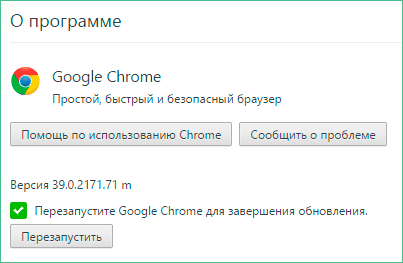
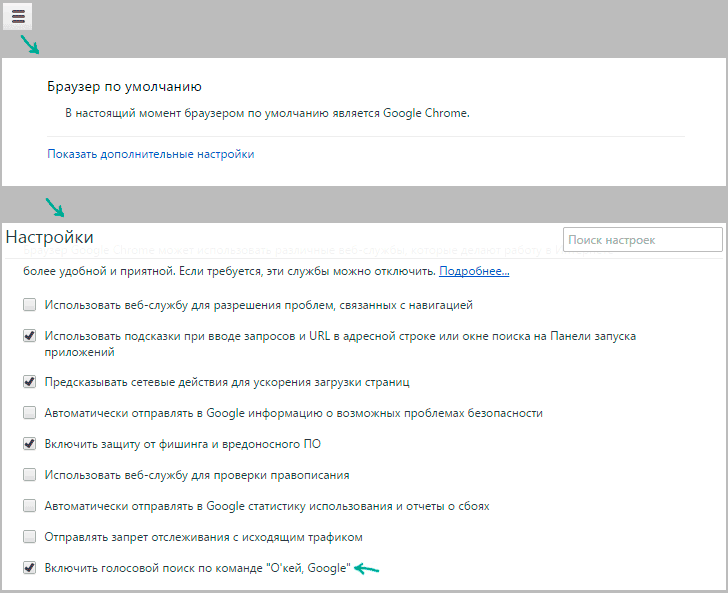
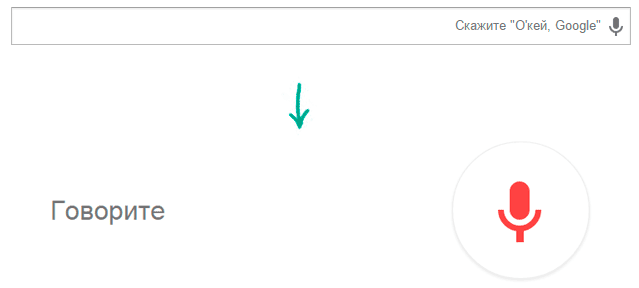
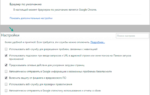 Установка голосового поиска «Окей, Гугл» и «Алиса» в Windows
Установка голосового поиска «Окей, Гугл» и «Алиса» в Windows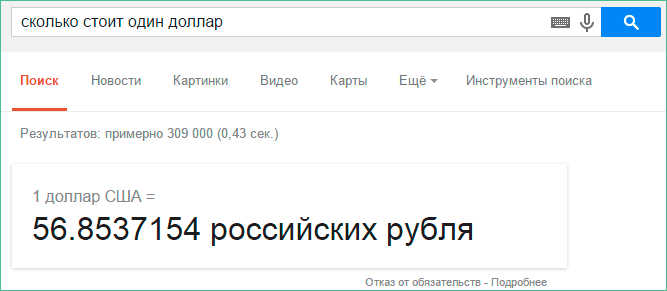
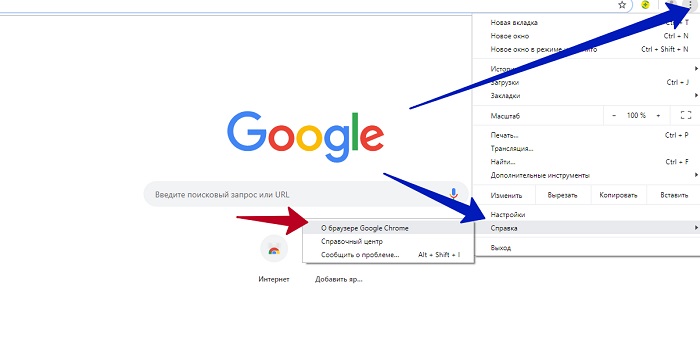
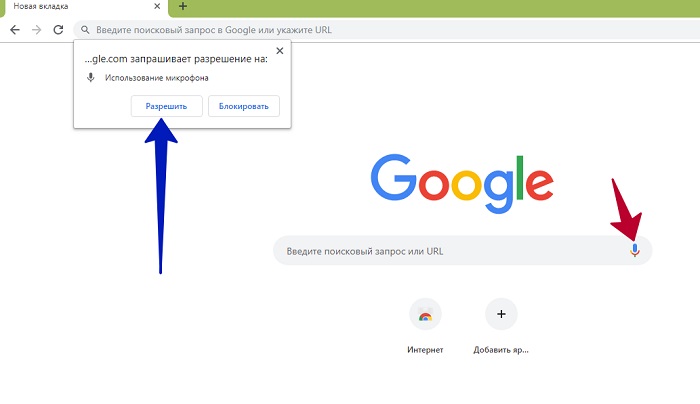
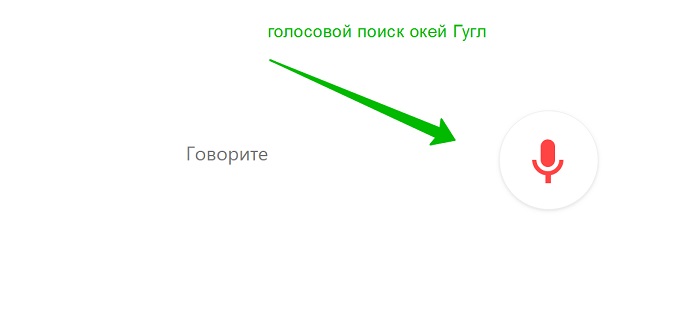
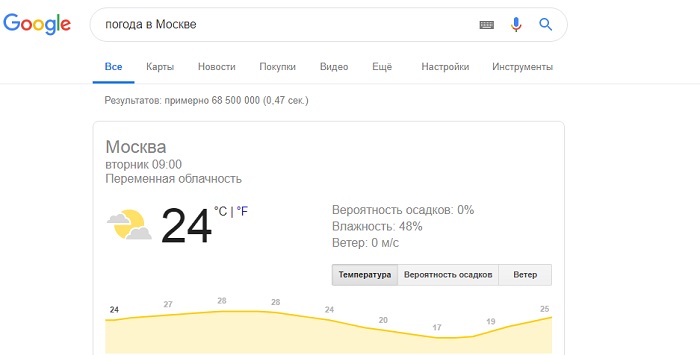

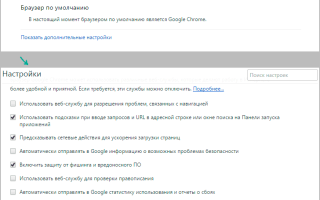
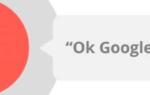 Голосовой поиск на ноутбуке — как пользоваться сервисами Яндекса и Гугл
Голосовой поиск на ноутбуке — как пользоваться сервисами Яндекса и Гугл Настраиваем функцию: Ок Гугл голосовой поиск на компьютер
Настраиваем функцию: Ок Гугл голосовой поиск на компьютер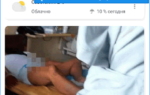 Где найти и как включить Окей Гугл на Андроид телефоне и еще интересные возможности OK Google
Где найти и как включить Окей Гугл на Андроид телефоне и еще интересные возможности OK Google Голосовой поиск Google - теперь и на русском!
Голосовой поиск Google - теперь и на русском!